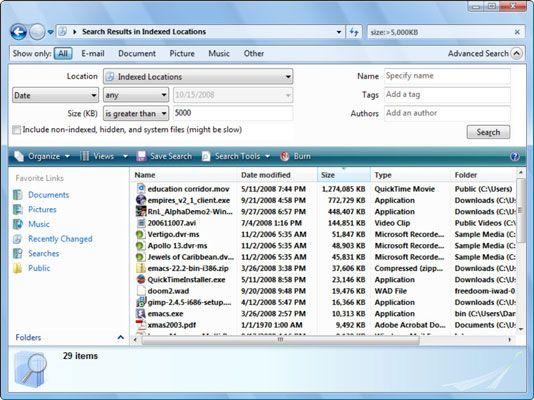Comment localiser des fichiers volumineux en utilisant Windows Vista
Si la capacité de votre disque dur est faible, il est temps de nettoyer certains fichiers. Un bon endroit pour commencer est de localiser les plus gros fichiers sur votre disque dur. Si vous avez jamais fait ce type de recherche et la capacité du disque est faible, le moment est venu. Respectez ces étapes dans Windows Vista pour trouver certains fichiers baleine de taille:
Appuyez sur Win + F pour convoquer la fenêtre des résultats de recherche.
Cliquez sur le bouton Recherche avancée.
À partir du bouton de localisation, choisissez emplacements indexés si elle n'a pas déjà été choisi.
De la KB menu Taille de bouton, choisissez est Greater Than.
Type de 5000 dans le Ajouter une zone de texte de la taille du fichier.
Vous êtes à la recherche pour les fichiers de plus de 5MB.
Cliquez sur le bouton Rechercher.
Assurez-vous que les détails est choisi dans le menu Vues de barre d'outils.
droit; cliquez sur une tête de colonne dans la liste des fichiers trouvés.
Dans le menu contextuel, choisissez Taille.
Vous ajoutez la colonne Taille à la liste des détails.
Localisez la colonne Taille et faites-la glisser vers la droite, juste après la colonne Date de modification.
Faire référence à Vidéo 621 pour plus de détails sur la façon de travailler les quatre étapes précédentes dans cette liste.
Cliquez sur l'en-tête de taille jusqu'à ce que la liste des fichiers est triée du plus grand au plus petit.
Il peut prendre deux clics de le faire.
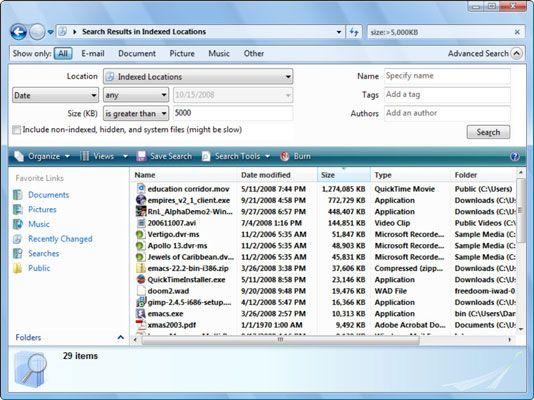
Parcourez la liste.
Si vous voyez un fichier que vous avez téléchargé ou créé il ya longtemps - quelque chose que vous aviez besoin une fois, mais pas plus - supprimer ou archiver.
Fermez la fenêtre Résultats de la recherche lorsque vous avez terminé.
Le terme archivage dans ce contexte signifie le déplacement d'un fichier à partir du disque dur principal à un autre disque dur, disque optique, ou carte de médias. Vous voulez toujours le fichier mais ne pas nécessairement besoin de l'avoir à portée de main.
Voir la fenêtre Résultats de la recherche dans les détails Détails vue en choisissant à partir du bouton de barre d'outils Vues.
Si vous supprimez le fichier, il se déplace vers la Corbeille. Vous ne voyez pas des économies d'espace jusqu'à ce que vous videz la corbeille.
Pour déplacer un fichier, vous coupez (Ctrl + X) de son dossier en cours et de le coller (Ctrl + V) où vous voulez déplacer.
Vous pouvez trouver quelques dossiers compressés lorsque parcourant la liste. Faites attention! Vous voulez confirmer le contenu du dossier compressé avant de vous fouetter le tout dans l'oubli.
Si vous utilisez Windows Media Center pour enregistrer la TV en direct, prendre connaissance de la liste des enregistrements pour tout qui peuvent être supprimés. TV enregistrée prend une lot d'espace disque.
Les fichiers musicaux peuvent être retirés du Windows Media Player en droit; cliquant sur l'icône de dossier de la musique et en choisissant Supprimer dans le menu pop-up.
Vous pouvez affiner la recherche pour les gros fichiers en spécifiant les types de fichiers spécifiques. Par exemple, indiquez le nom du fichier * .wmf pour trouver tous les fichiers multimédia Windows (vidéos) sur le disque dur. Vous pouvez rechercher un certain nombre de types de fichiers grandes.
Les extensions de fichier pour les fichiers volumineux| Nom du fichier Wildcard | Type de fichier | Description |
|---|
| * .AVI | Audio Video Interleave | Format QuickTime ou Real Media Player |
| * .BMP | Graphiques bitmap | Document de Windows Paint, également utilisé par Windows pour le papier peint |
| *.EXE | Exécutable | Un fichier de programme (ne pas supprimer - désinstaller!) |
| * .MOV | Quicktime | Film Apple QuickTime formatage des fichiers vidéo |
| * .MP3 | MPEG Audio | Musique ou un fichier son |
| * .PDF | Portable Document Format | Adobe Acrobat document |
| * .WAV | Audio Windows | Musique ou un fichier son |
| * .WMA | Windows Media Audio | Windows Media Player fichier audio |
| * .WMF | Fichier Windows Media | Vidéos de médias Windows Media Player |
| * .WMV | Windows Media Video | Fichier vidéo Windows Media Player |
| * .ZIP | Dossier compressé | Archive fichier Zip (supprimer attentivement!) |
A propos Auteur
 Huit conseils pour jouer de la musique et de la vidéo dans Windows 8
Huit conseils pour jouer de la musique et de la vidéo dans Windows 8 Windows 8 est pas seulement pour les heures de travail de 9 à 5. Vous pouvez utiliser Windows 8 à jouer vos chansons préférées ou regarder vos vidéos préférées. Il suffit de garder les choses suivantes à l'esprit lorsque vous commencez à…
 Guide de formats de fichiers courants
Guide de formats de fichiers courants Vous rencontrez ces médias numériques et les formats de fichiers d'archives partout sur le web et sur votre PC, il est donc une bonne idée de vous familiariser avec leur utilisation et les applications qui les chargera.Nom ou…
 Corvées main musique-lecture à windows media player
Corvées main musique-lecture à windows media player Microsoft espère que l'application Musique et son magasin en ligne sera un grand moneymaker- conséquence, Windows 8 essaie de vous caser en utilisant l'application Musique. Ouvrez un fichier de musique de la bibliothèque de musique de votre…
 Lecture de fichiers musique (MP3 et WMA) dans Windows 8
Lecture de fichiers musique (MP3 et WMA) dans Windows 8 Windows Media Player joue plusieurs types de fichiers de musique numérique, mais ils ont tous une chose en commun: Lorsque vous dites à Windows Media Player pour lire une chanson ou un album, Windows Media Player place immédiatement cet article…
 Stocker la bibliothèque de Windows Media Player dans Windows 8
Stocker la bibliothèque de Windows Media Player dans Windows 8 Vous pouvez charger Windows Media Player en cliquant sur son icône dans la barre des tâches Windows 8 - cette bande le long du bord inférieur du bureau. Lorsque vous exécutez Windows Media Player, le programme trie automatiquement grâce à la…
 Comment jouer de la musique avec Windows Media Player dans Windows 10
Comment jouer de la musique avec Windows Media Player dans Windows 10 Windows Media Player joue plusieurs types de fichiers de musique numérique, mais ils ont tous une chose en commun: Lorsque vous dites à Windows Media Player pour lire une chanson ou un album, Windows Media Player place immédiatement cet article…
 Comment ripper des CD sous Windows 10
Comment ripper des CD sous Windows 10 Dans un procédé connu sous le nom déchirant, Windows Media Player dans Windows 10 peut copier vos CD sur votre PC sous forme de fichiers MP3, la norme pour la musique numérique de l'industrie. Mais jusqu'à ce que vous dites le joueur que vous…
 Comment utiliser lecteur multimédia de Windows dans Windows 10
Comment utiliser lecteur multimédia de Windows dans Windows 10 Vous pouvez charger Windows Media Player dans Windows 10 en double-cliquant sur son icône dans le menu Démarrer ou la barre des tâches, cette bande le long du bord inférieur du bureau.Lorsque vous exécutez Windows Media Player, le programme…
 Comment faire pour créer la bibliothèque de médias pour windows media player
Comment faire pour créer la bibliothèque de médias pour windows media player Avoir un joueur l'état de l'art des médias sur votre ordinateur est grand et tout, mais vous devez savoir comment créer la bibliothèque multimédia pour Windows Media Player, afin de réellement écouter tout. Que vous intentionnellement…
 Comment ouvrir des fichiers dans Windows XP
Comment ouvrir des fichiers dans Windows XP Ouverture d'un fichier est un must si vous voulez obtenir des travaux effectués, et l'ouverture d'un fichier dans une application dans Windows XP est un jeu d'enfant. Si vous avez compris comment ouvrir les fichiers en une seule application dans…
 Exécuter de Windows media player
Exécuter de Windows media player Exécutez Windows Media Player pour lire une chanson ou écouter un album. Pour exécuter Windows Media Player, choisissez dans le menu Tous les programmes: Cliquez sur le bouton Démarrer et choisissez Tous les programmes et puis Windows Media…
 Pour les aînés: comment choisir un fichier ou un dossier vue dans l'Explorateur Windows
Pour les aînés: comment choisir un fichier ou un dossier vue dans l'Explorateur Windows Explorateur Windows est un programme que vous pouvez utiliser pour trouver un fichier ou un dossier en naviguant à travers un aperçu des dossiers et sous-dossiers. Il est un excellent moyen pour afficher les fichiers sur votre ordinateur, et vous…
 Comment ajouter des fichiers de musique à iTunes
Comment ajouter des fichiers de musique à iTunes Vous pouvez toujours ajouter des fichiers de musique sur iTunes. Après avoir enregistré ou de copier un fichier MP3, AIFF, WAV ou un fichier sur votre disque dur, vous pouvez simplement faire glisser dans la fenêtre iTunes pour l'amener dans…
 Importer vos vidéos dans iTunes
Importer vos vidéos dans iTunes Outre l'achat et le téléchargement de vidéos à partir de l'iTunes Store, vous pouvez également télécharger des fichiers vidéo (fichiers qui se terminent par .mov, .m4v, .mp4 ou) d'autres endroits sur l'Internet ou les copier à partir…